Hướng dẫn sử dụng
Hướng dẫn sử dụng
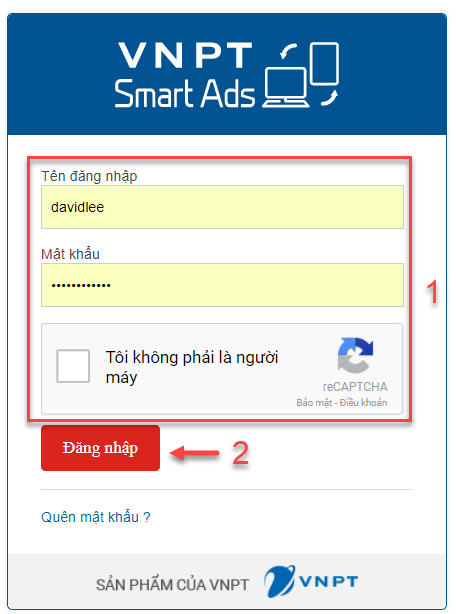
- Tên đăng nhập và mật khẩu được cấp
- Click chọn vào checkbox "Tôi không phải là người máy"
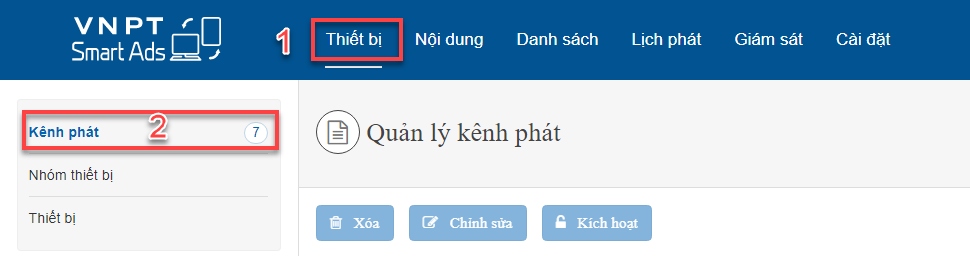
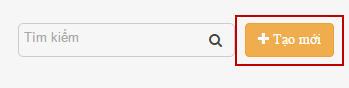
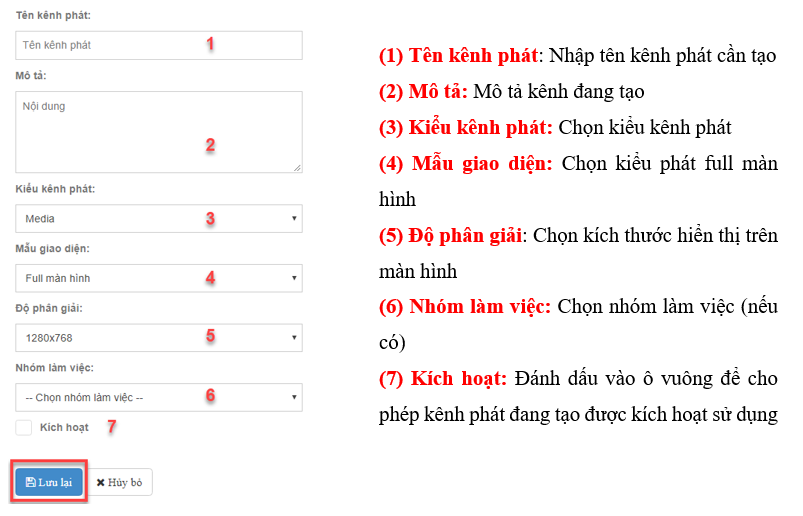
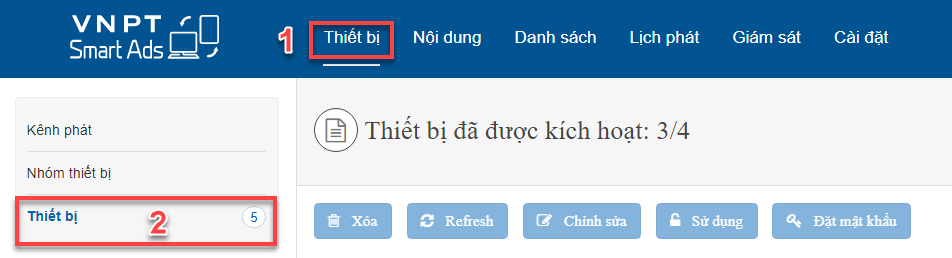
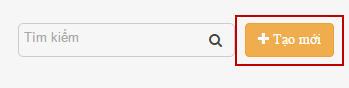
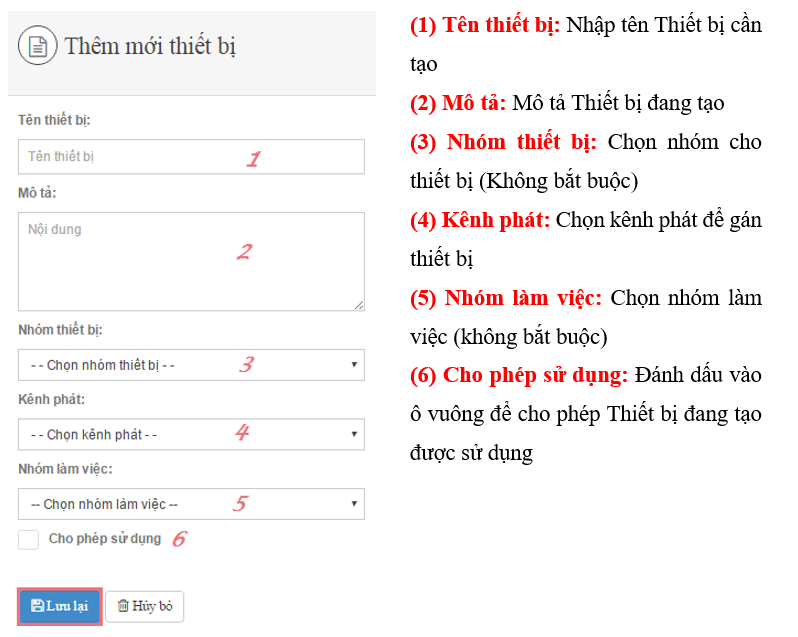
Sau khi thêm mới thành công một thiết bị hệ thống sẽ tự động sinh ra một mã UniqueId duy nhất. Người dùng sẽ sử dụng mã này để kích hoạt với thiết bị thật (thiết bị vật lý)
Bước 1: Truy cập menu Nội dung, chọn mục "Media" để chuyển đến trang danh sách nội dung Media
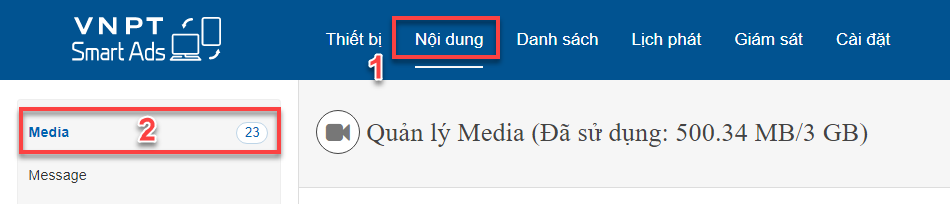
Bước 2: Trong trang danh sách nội dung, chọn nút "Tải lên"

Hệ thống sẽ chuyển đến giao diện tải nội dung
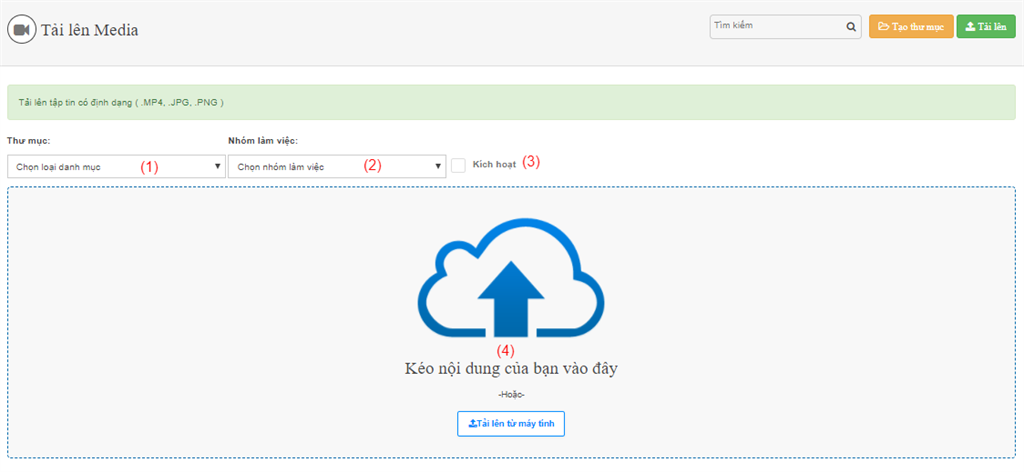
(1) Thư mục: Lựa chọn danh mục chứa media
(2) Nhóm làm việc: Lựa chọn nhóm làm việc. Trường hợp người đăng media sử dụng tài khoản Tài khoản (được gán Nhóm làm việc khi khởi tạo) thì trường thông tin này sẽ bị ẩn đi
(3) Kích hoạt: chọn ô <Kích hoạt> để cho video được kích hoạt hoặc không
(4) Khu vực upload file: Có thể chọn kéo nội dung hoặc tải từ máy tính hoặc click vào nút Tải lên từ máy tính
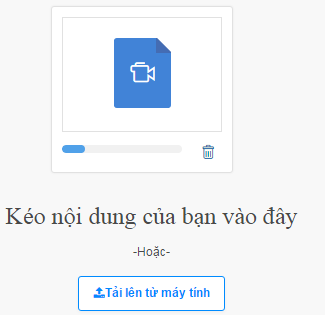
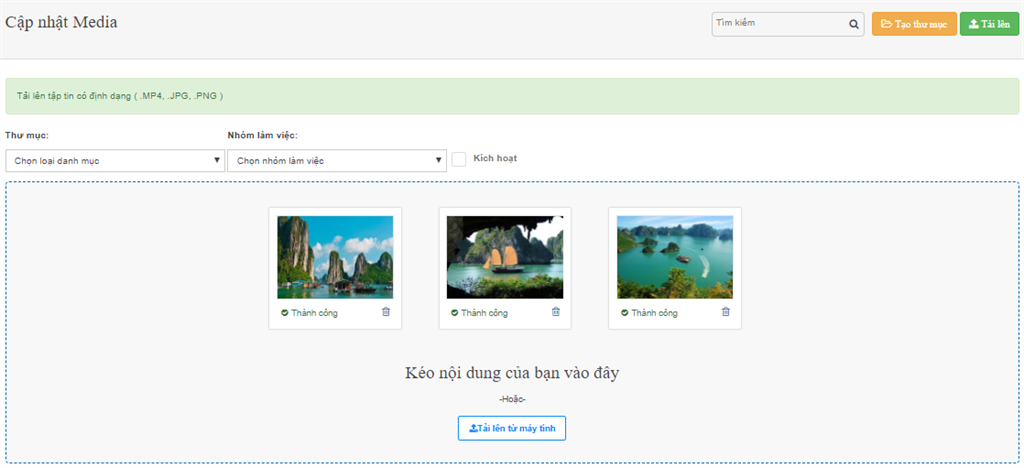
Bước 1: Truy cập menu Danh sách, chọn mục "Media" để chuyển đến trang danh sách Media
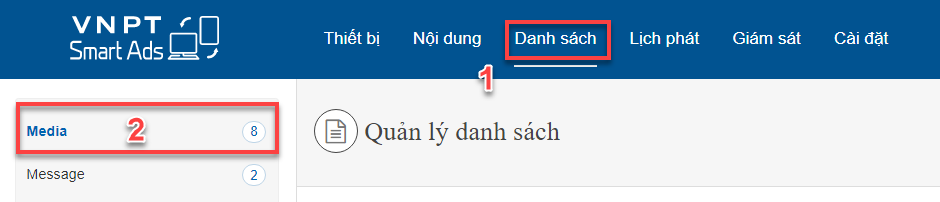
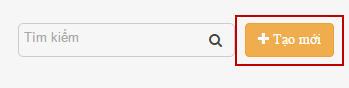
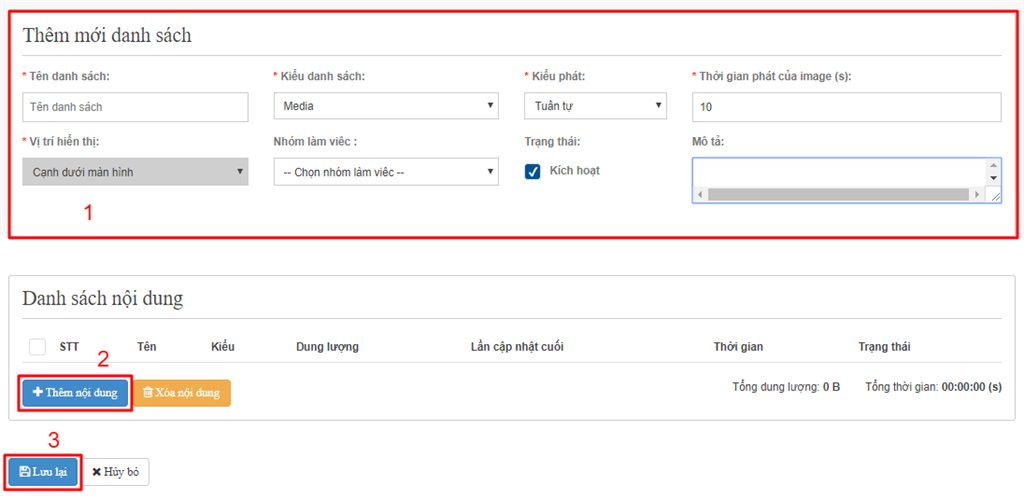
+ Tên Danh sách
+ Kiểu Danh sách
+ Thời gian phát: Nếu là file ảnh thì mới phải nhập thời gian phát
+ Kiểu phát: Chọn kiểu phát
+ Vị trí hiển thị: khả dụng với khi tạo Danh sách message
+ Nhóm làm việc: Chọn Nhóm làm việc
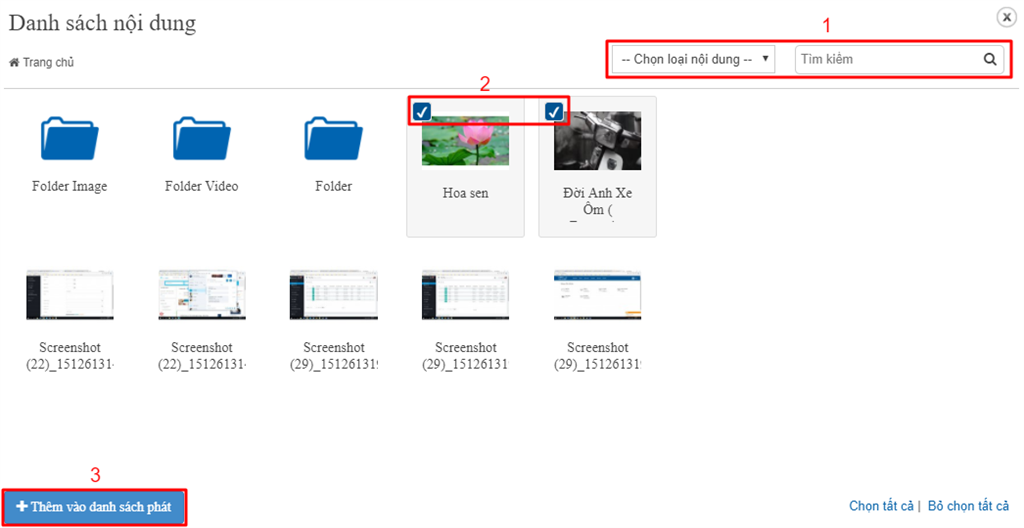
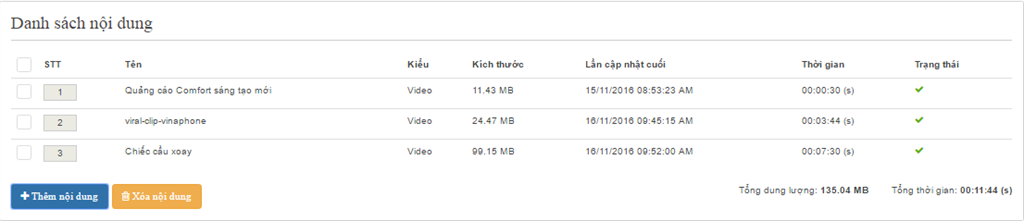
Bước 1: Truy cập menu Lịch phát
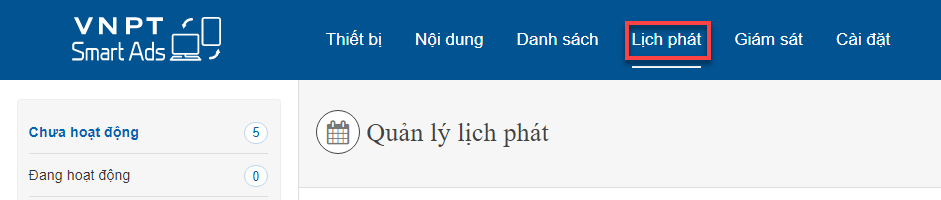
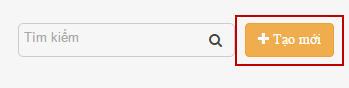
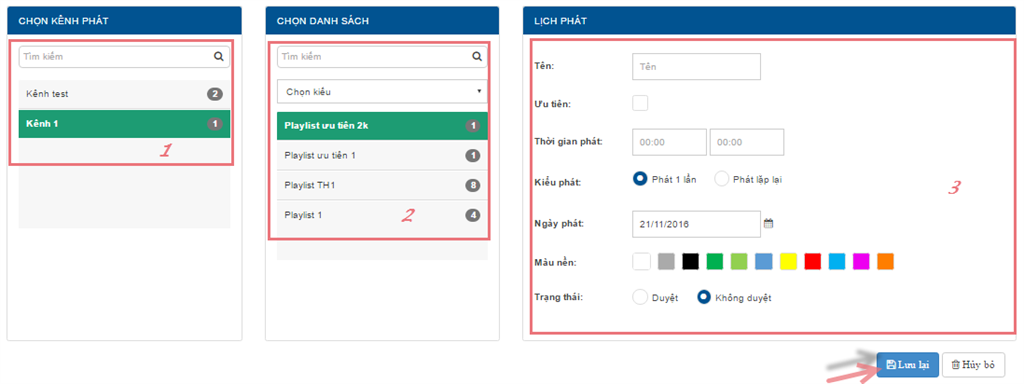
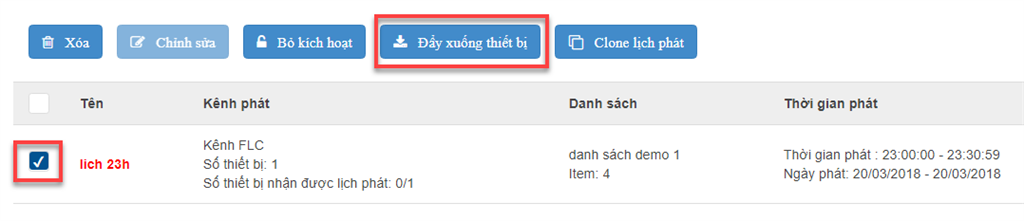
Thông tin liên hệ
Vui lòng liên hệ với chúng tôi nếu bạn có nhu cầu hoặc thắc mắc
Toàn Quốc
Hotline
Điện thoại: 18001166
Email: cskh@vnpt.vn
Địa chỉ: Tòa nhà VNPT VinaPhone, Phường Xuân La, Quận Tây Hồ, Thành Phố Hà Nội
Toàn Quốc
Hotline
Điện thoại: 18001091
Email: cskh@vnpt.vn.
Địa chỉ: Tòa nhà VNPT VinaPhone, Phường Xuân La, Quận Tây Hồ, Thành Phố Hà Nội
Toàn Quốc
Hotline
Điện thoại: 18001166
Email: cskh@vnpt.vn
Địa chỉ: Tòa nhà VNPT VinaPhone, Phường Xuân La, Quận Tây Hồ, Thành Phố Hà Nội